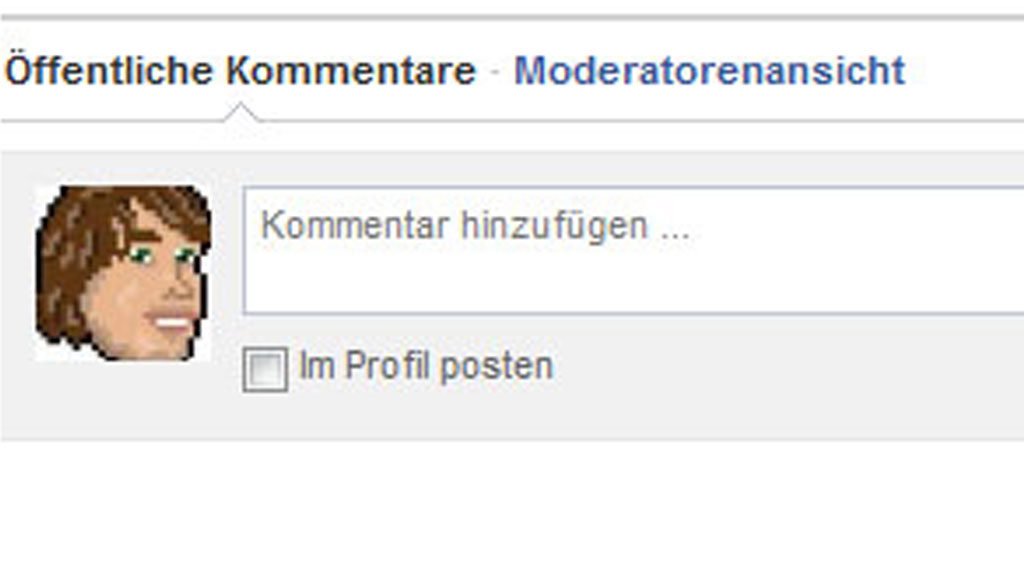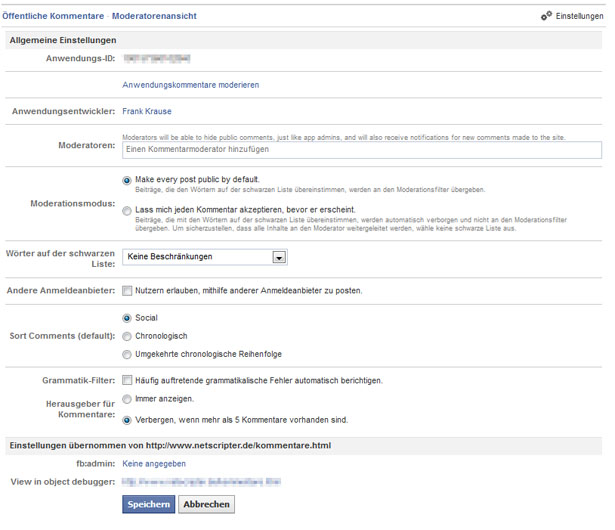Facebook bietet mehrere Plugins, um auch außerhalb der Plattform Interaktionen mit dem Facebook-Profil zu generieren. Seien es die berühmten Like-Buttons oder gleich ein kompletter Login mittels Facebook-Daten auf der eigenen Seite. Ein Feature das sich ebenfalls zunehmender Beliebtheit erfreut, ist das Kommentar-Plugin über das man, etwa unter Blogeinträgen, mit seinem Facebook-Account kommentieren kann. Das hat nicht nur Vorteile für den Nutzer, sondern auch der Betreiber ist im Idealfall weniger Spam ausgesetzt, da es ja eines gültigen Facebook-Account bedarf, um zu kommentieren. Doch was, wenn sich doch einmal unerwünschte Nachrichten einschleichen? Wie kann man als Administrator der Seite eigentlich Facebook-Kommentare moderieren?
Nicht nur Spam, sondern auch Trolle oder beleidigende Kommentare müssen moderiert werden. Doch hat man sich den Code für die Kommentare erstellen lassen und auf seiner Seite eingefügt, besteht erst einmal keine Möglichkeit diese auch zu moderieren. Hierfür stellt Facebook zwei Möglichkeiten zur Verfügung, die beide ihre Vor- und Nachteile haben.
fb:admins dürfen „nur“ moderieren
Die schnellste Methode ist es, den folgenden Meta-Tag im <head>-Bereich seiner Webseite einzugeben:
<meta property="fb:admins" content="{YOUR_FACEBOOK_USER_ID}"/>
Für das Attribut content können nun einfach eine oder mehrere UserIDs, getrennt durch Kommata, eingefügt werden. Sollte das nicht sofort funktionieren, muss man kurz das OpenGraph-Element für die Seite per Facebook-Debugger aktualisieren. Ähnlich, wie auch schon in einem früheren Artikel zu den Vorschaubildern beschrieben.
Um die UserID zu ermitteln, geht man einfach auf das entsprechende Profil, z.B. „https://www.facebook.com/netscripter“ und ändert das www in graph um, schon bekommt man in Zeile zwei die vollständige UserID angezeigt.
Ist alles eingerichtet, steht den „Admins“ die Moderatorenansicht zur Verfügung, über die sich einzelne (oder gleich mehrere) Beiträge verbergen lassen. Außerdem kann man Nutzer sperren oder bestimmte Beiträge sogar hervorheben.
App-Admins, die wahren Administratoren
Alle Funktionen, für die Moderation der Facebook-Kommentare, stellt die obige Methode jedoch nicht zur Verfügung. Zwar wird ein Button für Einstellungen angezeigt, allerdings verbergen sich bei der ersten Methode hier keine Funktionen.
Um an dieser Stelle etwa eine Blacklist, die Reihenfolge der Kommentare oder zusätzliche Moderatoren zu bestimmen, bedarf es eines verifizierten Entwickler-Accounts bei Facebook, sowie einer der Webseite zugeordneten App. Alle Administratoren, die in der Rollen-Einstellung der App als Admin zugeordnet sind, haben mit der folgenden Code-Zeile auch Zugriff auf die erweiterten Einstellungen der Kommentare.
<meta property="fb:app_id" content="{YOUR_APPLICATION_ID}"/>Ein weiterer Vorteil ist, dass die vorgenommenen Einstellungen für sämtliche Kommentarboxen auf der Webseite gelten. So ist dieser Weg zwar etwas aufwändiger, bietet aber auch weitere Vorteile, auf die ich in einem späteren Artikel genauer eingehen werde.